Apakah Anda merasa sedikit bosan dengan tampilan PC Anda? Ketika datang ke Windows, Anda sebenarnya memiliki banyak kebebasan dengan kustomisasi. Anda dapat mengubah latar belakang Anda, tema, dan bahkan ikon program.
Terutama jika Anda mencoba memasang tema Windows, Anda mungkin ingin sesuaikan ikon desktop Anda agar sesuai dengan tampilan tertentu. Ada banyak ikon yang tersedia di internet yang dapat Anda gunakan secara gratis, atau untuk dibeli.

Mengubah ikon Windows 10 Anda sangat mudah, dan Anda selalu dapat mengubahnya lagi jika Anda mau. Berikut adalah cara menyesuaikan ikon di Windows 10.
Unduh Ikon Anda
Hal pertama yang perlu Anda lakukan adalah mengunduh ikon untuk digunakan. Anda dapat menemukannya di situs web seperti Ikon-Ikon. Anda dapat mengunduh satu ikon, atau menemukan sekumpulan ikon jika Anda ingin tampilan yang konsisten. Pastikan ikon dalam format ICO untuk menggunakannya di Windows 10.
Setelah Anda menemukan ikon dan mendownloadnya, Anda pasti ingin mencari file di mana mereka disimpan. Untuk melakukan ini, masuk ke ile explorer. File yang diunduh dari browser biasanya berakhir di folder Unduhan kecuali Anda menyetelnya untuk disimpan di tempat lain.
Jika Anda kesulitan menemukannya, Anda dapat membuka browser dan mencari lokasi unduhan Anda. Biasanya ada opsi untuk membuka lokasi file unduhan.
In_content_1 all: [300x250] / dfp: [640x360]->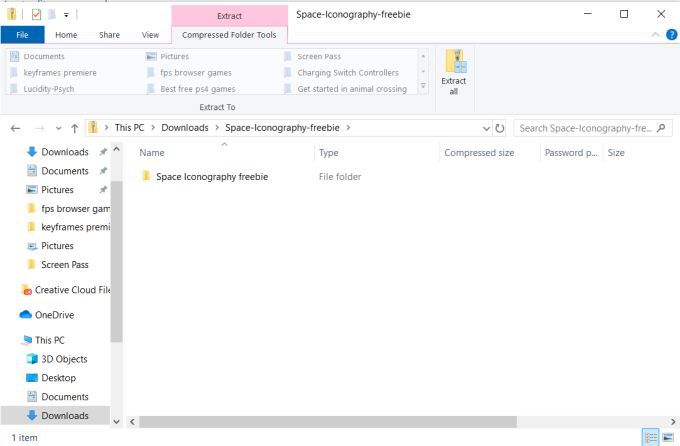
Jika Anda telah mengunduh sekumpulan ikon, Anda mungkin harus mengekstraknya dari file zip. Untuk melakukannya, klik dua kali file zip dan pilih Ekstrak Semuadekat kanan atas. Pilih tempat untuk mengekstrak file, dan pastikan file disimpan di tempat yang mudah ditemukan, di mana Anda tidak ingin memindahkannya saat sedang digunakan.
Buat Pintasan Program
Tugas Anda selanjutnya adalah membuat pintasan untuk program yang ikonnya ingin Anda ubah. Anda tidak dapat mengubah ikon file aplikasi asli, tetapi Anda dapat melakukannya dengan pintasan apa pun. Untuk melakukan ini, temukan file aplikasi asli dari program tersebut. Kemudian, klik kanan padanya dan pilih Buat Pintasan.
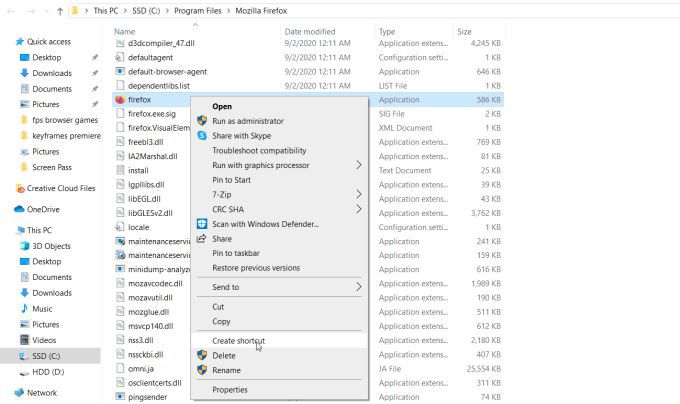
Pintasan akan ditempatkan di folder file yang sama dengan file aplikasi asli. Anda kemudian dapat memindahkan pintasan ke mana pun Anda menginginkannya. Ini termasuk desktop Anda, jika Anda ingin membuat lingkungan yang unik. Setelah Anda memiliki pintasan seperti yang Anda inginkan, Anda dapat menggunakan ikon yang diunduh untuk menyesuaikannya.
Ubah Ikon Anda
Klik kanan pada pintasan dan pilih Properti.
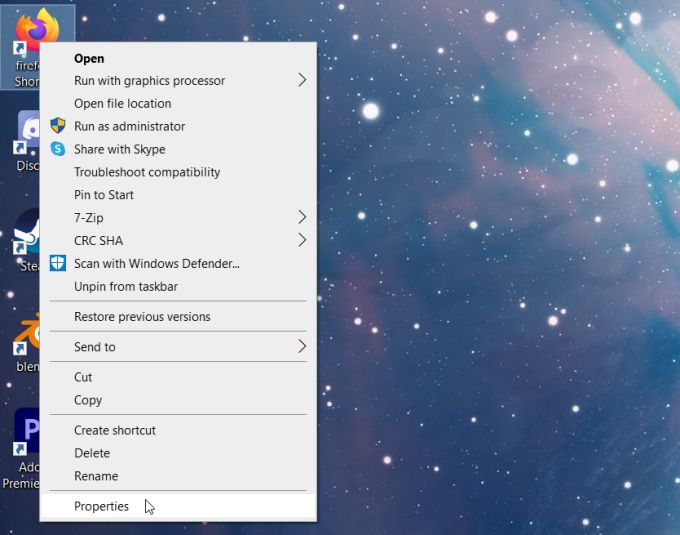
Di bagian bawah semua opsi, Anda Anda akan melihat tombol Ubah Ikon. Pilih ini dan jendela Ubah Ikon akan terbuka. Untuk menggunakan ikon unduhan Anda, klik Jelajahiuntuk membuka penjelajah file.
Temukan file tempat ikon Anda berada. Tergantung pada file yang Anda download, Anda mungkin perlu melihat-lihat beberapa folder untuk menemukan di mana gambar ikon disimpan. Setelah Anda menemukan file ini atau ikon tunggal, pilih dan klik Buka.
Ikon dalam file akan muncul di jendela Ubah Ikon. Pilih yang ingin Anda gunakan untuk aplikasi ini, lalu pilih OK.
Selanjutnya, di jendela properti, pilih Terapkandan lalu Oke. Ikon pintasan Anda sekarang harus diganti dengan ikon yang Anda pilih.
Kiat Untuk Menyesuaikan Ikon Di Windows 10
Jika Anda mengalami masalah dalam mengubah ikon, ada beberapa hal-hal yang Anda ingin pastikan Anda lakukan.
Pertama-tama, saat Anda mencari ikon untuk diunduh, pastikan Anda mendapatkannya dari sumber yang memiliki reputasi baik. Beberapa ikon mungkin bukan kualitas terbaik, atau situs itu sendiri mungkin mencoba mengelabui Anda agar membeli sesuatu. File tersebut juga bisa terinfeksi malware.
Selain situs yang tercantum di atas, Anda juga dapat melihat situs DeviantArt untuk langsung menemukan artis yang membuat ikon. Anda ingin mencari secara khusus untuk "ikon Windows 10".
Juga pastikan Anda mengunduh file berformat ICO. Laman unduhan ikon Anda harus memberi tahu Anda atau memungkinkan Anda memilih format apa yang Anda unduh. Pastikan juga Anda menyimpannya ke tempat yang mudah ditemukan. Hal terbaik untuk dilakukan adalah mengunduh semua ikon Anda, lalu membuat folder dengan semuanya di dalamnya sebelum menggunakannya.
Jika Anda memindahkan file ikon, komputer Anda tidak akan dapat menemukannya untuk digunakan pada pintasan dan Anda harus mengarahkannya ke lokasi file baru sebelum berfungsi kembali.

Anda juga akan tetap lihat ikon pintasan dengan panah di sudut kiri bawah aplikasi. Jika Anda ingin menghilangkan ini agar terlihat lebih bersih, ini dapat dilakukan melalui mengedit registri.
Jika Anda ingin mengubah ikon kembali, Anda selalu dapat menghapus pintasan dan membuat yang baru dari aplikasi asli. Atau Anda dapat menggunakan metode yang sama di atas untuk mengganti ikon.